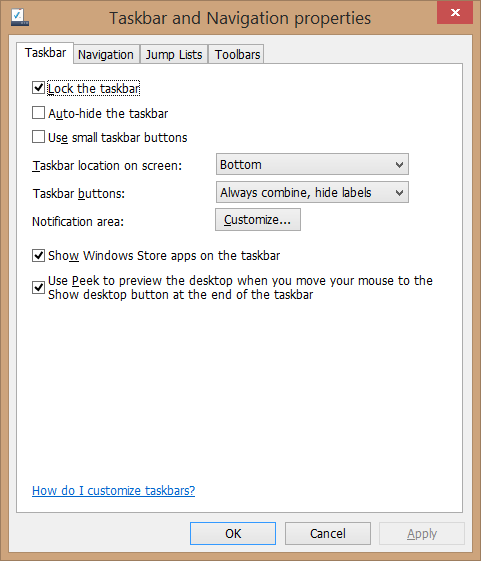15Jul
S Amazonovým hlasovým asistentem můžete dělat spoustu věcí a díky nové inteligentní domácí integraci můžete řídit svůj Nest Learning Thermostat.
Proč byste to chtěli dělat
V mnoha našich článcích, které naleznete zde na adrese How-To Geek, otevíráme s rychlým vysvětlením, proč byste chtěli něco udělat a jaký přínos byste obdrželi od sledování spolu s naším výukovým programem. V tomto případě je tento důvod zvláště přímočarý, protože staví na investicích, které jste již vynaložili v technologii smarthome.
Koupíte inteligentní termostat, protože chcete vytáhnout telefon, abyste zkontrolovali teplotu a upravili jej, aniž by procházel přes váš dům. Koupíte ozvěnu, protože nechcete telefon vytahovat, abyste mohli dělat věci, jen chcete říkat příkazy u svého vždycky připraveného hlasového asistenta. Kombinací těchto dvou způsobů můžete křičet na termostatu. Toto je to, co vypadá budoucnost, a nyní můžete žít v něm.
Co potřebujete
Chcete-li sledovat spolu s tímto tutoriálem, budete mít dvě nové věci. Nejprve a zjevně budete potřebovat Nest Learning Thermostat. Integrace Alexa funguje se všemi třemi generacemi termostatu Nest, takže každý model to udělá.
Za druhé budete potřebovat zařízení se systémem Alexa. Ačkoli většina lidí myslí na populární Amazon Echo, když si myslí na Alexa, můžete také přistupovat k asistenti hlasu Alexa prostřednictvím Amazon Fire TV( 2. a vyšší generace), Amazon Tap a Amazon Echo Dot.(Přestože v režimu Fire TV a klepnutí na režim hlasového asistenta není vždy zapnuto, ale místo toho je k dispozici možnost použití.)
Jak propojit vaše hnízdo a Alexa
Pro propojení termostatu Nest se systémem Alexa je třebapoužijte mobilní aplikaci Alexa na telefonu nebo tabletu nebo navštivte webový prohlížeč echo.amazon.com. I když běžně používáte aplikaci Alexa, doporučujeme vám, abyste pro tento výukový program používali rozhraní prohlížeče, protože při plné klávesnici zadáváte přihlašovací údaje mnohem pohodlnější.
Dát uživateli Alexa přístup k Nest
Pomocí levého menu vyberte "Smart Home".
V nabídce "Chytrý domov" přejděte dolů na druhou část označenou "Odkazy na zařízení" a vyhledejte položku Nest. Vyberte možnost "Propojit s hnízdou".
Kliknutím na odkaz se dostanete na stránku na doméně home.nest.com, kde budete vyzváni, abyste povolili přístup Amazonu k vašemu účtu Nest. Klikněte na tlačítko "Pokračovat".
Po výzvě se přihlaste do svého účtu pomocí pověření Nest. Po úspěšném přihlášení se zobrazí následující potvrzovací zpráva.
Můžete dvakrát potvrdit, že odkaz Alexa-Nest byl úspěšný tím, že se znovu podíváte do menu Smart Homes.
Nyní odkaz v položce Nest bude přečten "Odpojit od Nest" namísto "Link with Nest".
Vyhledejte Nest
V předchozí části jsme dali systému Alexa / Amazon a systém Nest povolení k promluvě.Nyní musíme hledat náš vlastní termostat Nest a propojit ho se systémem Alexa.
V aplikaci Alexa, ve stejné podnabídce Smart Home jsme byli právě v sekci "Devices".Vyberte odkaz označený jako "Objevte zařízení".
Po uplynutí jedné minuty vyhledávání se termostat Nest objeví v seznamu zařízení.
Všimněte si, že název termostatu je z Nest zděděn na základě toho, co jste pojmenovali Nest během počátečního nastavení.Typicky je název založen na místnosti, ve které je Nest nainstalována( protože to je důvod, proč vám instalační software Nest doporučuje používat).
Jak upravit hvězdou s Alexem
Nyní, když vaše hnízdo a Alexa jsou na mluvení, můžete použít širokou škálu přírodních jazykových příkazů pro ovládání Nest. Chcete-li použít příkazy, je třeba se obrátit na název termostatu - náš termostat je nazvaný "Obývací pokoj", pokud je váš termostat nazvaný "Office", "Downstairs" nebo podobně, odpovídajícím názvem nahraďte následující příkazy.
Je užitečné poznamenat, že pokud nemáte v domě více termostatů Nest, nemusíte se termostat jmenovitě zmínit.
Můžete nastavit teplotu nahoru nebo dolů pomocí obecných příkazů, jako je:
Alexa, změňte teplotu nahoru.[To zvýší teplotu o 2 stupně.]
Alexa, změňte teplotu dolů.[Tím se sníží teplota o 2 stupně.]
Alexa můžete také instruovat, aby nastavila mírnou teplotu v určitém množství nebo na specifické nastavené hodnoty:
Alexa, [lower / raise] zvýší teplotu o [X] stupně.
Alexa nastavte teplotu na [X] stupně.
Alexa nastavte [název termostatu] na [X] stupně.
Většinou můžete použít libovolné přirozené jazykové fráze, které zahrnují zvedání, oddálení, zvedání, spuštění, zvýšení nebo snížení úspěšně spustí příslušnou akci na termostatu Nest. Ve skutečnosti tam byl jen jeden příkaz, který bychom nikdy nemohli dostat do práce správně, a zdá se, že to vlastně není dostupný příkaz: "Alexa, jaká je teplota [jméno termostatu]?"
Navzdory našim nejlepším snahám jen Alexa říct"Termostat je nastaven na 65 stupňů" nebo jakýkoliv jiný druh kontroly stavu, bez ohledu na to, jak jsme formulovali otázku, kterou vždy interpretovala jako "Jaká je teplota venku?" A okamžitě nám poskytne zprávu o počasí pro náš zipkód.
Jako poslední poznámku existuje několik konkrétních příkladů, kdy Alexa nemůže ovládat termostat Nest. Pokud je termostat Nest nastaven na možnost Pohyb, Automatické vypnutí nebo byl vypnutý, nemůžete Alexe spustit žádné změny teploty, dokud není termostat v režimu Domácí nebo zapnutý.Také, když je termostat v režimu nouzového ohřevu nebo režimu nouzového vypnutí, nemůže být stav termostatu přepsán nástroji třetí strany, jako je Alexa.
Nyní, když jsme propojili termostat Nest a Alexa, nastavení teploty ve vašem domě je stejně snadné jako stížnost na to, jak je chladno.